Tutorial Menghilangkan IDM - Artikel ini kita khususkan untuk user Windows 7 / 8 / 8.1 / 10 / 11 / versi yang akan rilis di masa depan. Tepatnya tentang cara hapus IDM sampai ke akarnya tanpa aplikasi pembersih sampah laptop.
Rasa-rasanya tidak ada dari kita yang bisa menyangkal jika Internet Download Manager atau biasa disingkat sebagai IDM adalah salah satu aplikasi download manager tercepat PC yang tersedia saat ini.
Ia merupakan software andalan pengguna sistem operasi Microsoft untuk membantu dalam hal mengunduh file, terutama berbagai konten video dari internet.
Dengan IDM, kita bisa download file besar lebih cepat dari biasanya. Selain lebih ngebut dan efisien, program ini juga mendukung resume yang memungkinkan kita memulihkan unduhan jika koneksi terputus.
Tapi yang seperti kita katakan pada paragraf pertama di atas. Hari ini Umahdroid akan fokus saja ke how to completely remove IDM from Windows.
Kita akan jelaskan sedetail yang kita bisa agar mudah diikuti, terutama untuk pengguna komputer yang masih awam. Well, tanpa banyak babibu, jom langsung saja kita mulai saja eksekusinya!.
Bagian #1 - Cara Uninstall IDM Dari Sistem PC
Di posting ini kebetulan kita menggunakan Microsoft Windows 11 (versi paling baru). Tenang, kalian tidak perlu kawatir karena langkah yang kita tulis ini juga bisa kalian terapkan pada Windows berapapun.
Baca juga :
Ambil kemudian hidupkan laptop atau tatap monitor PC kesayangan kalian > lalu silahkan klik tombol Start > terus cari dan buka Control Panel.
Ketika jendela CP sudah terbuka > arahkan pointer ke bagian Programs > setelah itu klik Uninstall a program (tepat ada di bawahnya) untuk membuka pusat kendali perangkat lunak yang terpasang pada OS.
Cari program Internet Download Manager > klik kanan lalu pilih Uninstall / Change seperti gambar tangkapan layar yang kita ambil di bawah ini.
Jika muncul Internet Download Manager is running. Please select "Tasks > Exit" (or "URL -> Exit" for old versions) menu item in the main IDM window to close before Processing itu artinya program masih "keluyuran".
Buka Internet Download Manager > klik menu Tasks yang ada pada bagian atas > kemudian pilih menu Exit untuk stop aplikasi yang berjalan di background.
Dengan demikian software penyedot sejuta umat yang merupakan salah satu software wajib di warnet ini akan tertutup sempurna. Oh ya selain metode itu, kalian juga bisa kill melalui Windows system tray.
Jika sudah, silahkan ulangi langkah kedua. Kembali ke jendela Control Panel > klik kanan lalu pilih Uninstall / Change pada Internet Download Manager.
Aksi tersebut akan membuka jendela pemusnah. Pada bagian Select Uninstall Method > ubah opsi radio button uninstall-nya dari Default menjadi Full > lalu klik tombol Next seperti screenshot.
Setelah itu lanjut klik Finish > tunggu proses Uninstalling selesai > pilih OK untuk reboot or restart your personal computer ketika selesai.
Bagian #2 - Cara Membersihkan Registry IDM
Pencopotan aplikasi di operating system saingan Linux ini sudah. Sekarang waktunya membersihkan junk files-nya. Buka Run (tombol Win + R pada keyboard) > lalu ketik regedit > terus tekan tombol Enter.
Baca juga :
IDM versi lama bisa kita bersihkan dengan menghapus dua file. Yang pertama adalah HKEY_CURRENT_USER > SOFTWARE > Download Manager.
Dan yang kedua adalah HKEY_LOCAL_MACHINE > SOFTWARE > Download Manager. Sayangnya kedua path registry tersebut sudah tidak berlaku lagi pada Internet Download Manager versi terbaru.
Sebagai gantinya, klik menu Edit > pilih Find > ketikkan teks Internet Download Manager. Ingin lebih cepat?. Pakai shortcut Ctrl + F seperti ini.
Begitu ketemu, yang perlu kita lakukan selanjutnya yakni Klik Kanan pada hasilnya > kemudian pilih Delete. Oh ya perlu kita sampaikan, sisa registrinya ada cukup banyak, tidak hanya satu.
Oleh sebab itu, kalian perlu mengulangi aksi cari > ketemu > hapus beberapa kali untuk membersihkan file sampah sampai bersih.
Jika sudah tidak ada lagi, sekarang kita bisa lanjutkan ke tahap berikutnya, yakni removing extension terintegrasi dari IDM yang terpasang di web browser application pada komputer.
Kalian yang menggunakan Firefox bisa menggunakan tombol kombinasi Ctrl + Shift + A untuk mengakses Add-ons and themes secara instan.
Untuk Google Chrome dan Microsoft Edge, klik Kebab Menu (︙) > klik menu Extensions > lalu pilih Manage Extensions. Untuk lebih cepatnya sih langsung klik saja ikon Puzzle yang ada di samping address bar.
Setelah terbuka, cari IDM Integration Module > begitu ketemu, silahkan Remove > kemudian klik Remove pada dialog yang muncul untuk konfirmasi.
Itu saja yang bisa Umahdroid share kali ini. Semoga bermanfaat dan berkah. Jika ada yang ditanyakan, jangan sungkan untuk menuliskannya lewat kolom komentar yang tersedia. Terimakasih!.
Terakhir, sebelum kita tutup, kalian mungkin tertarik membaca artikel keren lainnya menenai cara menggunakan Chat GPT di Telegram.




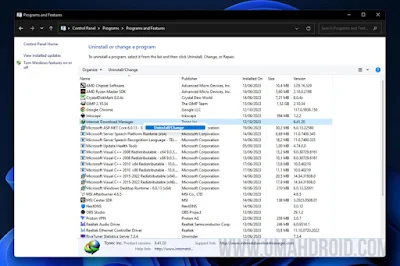

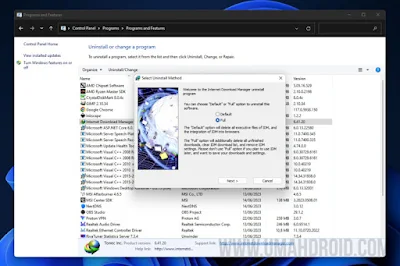

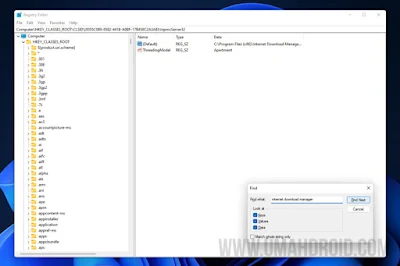
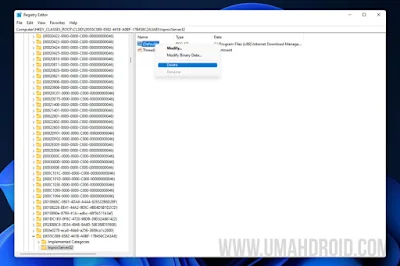

Posting Komentar